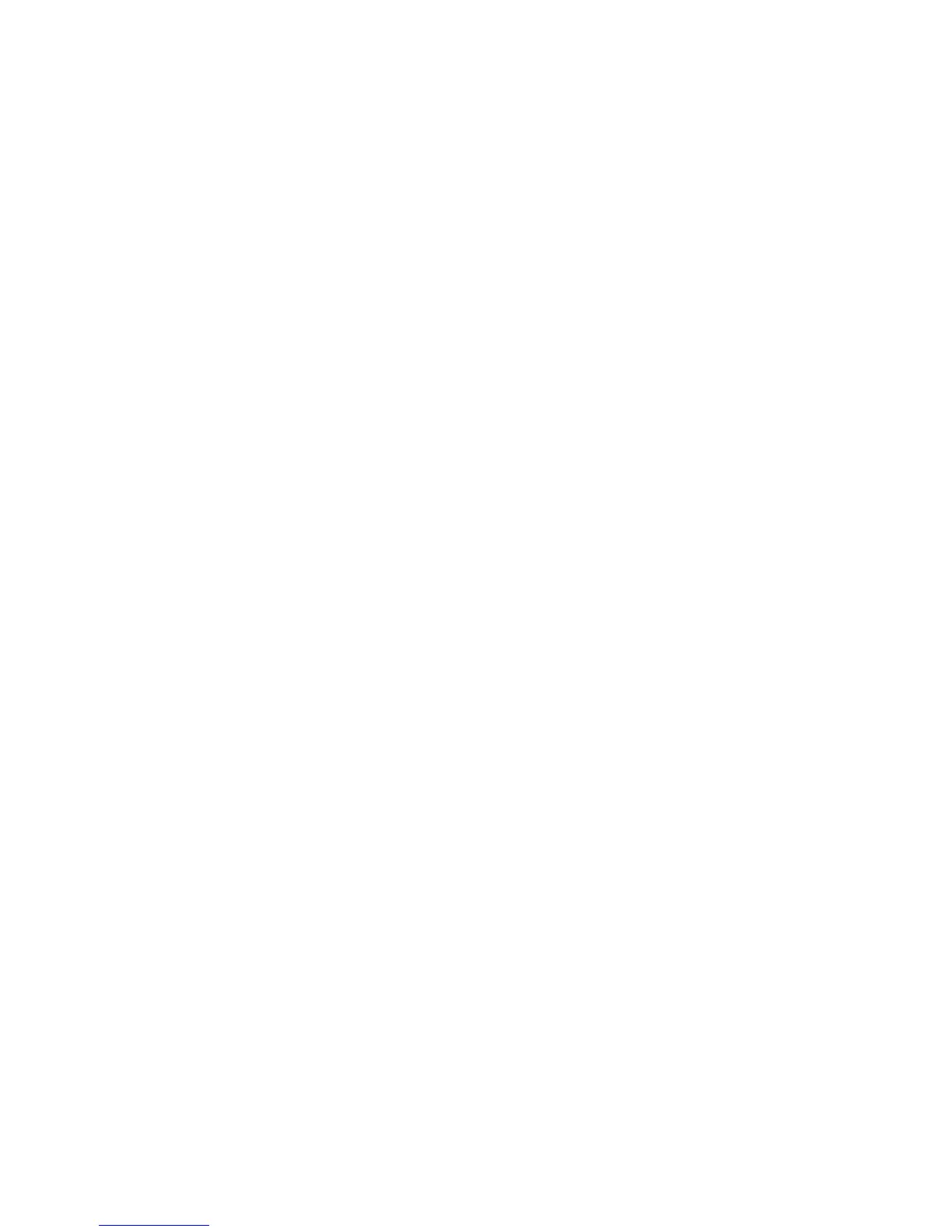Logitech Harmony Touch
Português 67
Onde estão os números
de modelos?
Na maioria dos dispositivos, estão
localizados na parte traseira ou inferior,
às vezes em uma etiqueta. Anote-os
corretamente, porque a inserção de
um número incorreto ou incompleto
poderá complicar bastante o processo.
O que é uma entrada?
Seu aparelho de TV pode exibir
vídeo a partir de vários dispositivos
de entretenimento doméstico – uma
caixa de TV a cabo/satélite, um DVD
player, um console de jogos, e assim
por diante. Para ver cada um desses
dispositivos, você seleciona uma
entrada diferente. A entrada também
corresponde ao conector na parte
traseira da TV. O controle remoto
Harmony precisará entender qual
dispositivo está conectado a qual saída
para melhor controlar seu sistema.
(Alguns aparelhos de TV usam o termo
“fonte”, em vez de “entrada”.)
Se estiver usando um receptor de áudio
e vídeo, ele também tem entradas —
para vídeo e som. O entendimento
dessas conexões será importante para
concluir a configuração. Seu sistema de
som liga vídeo e som na configuração
ou somente som? A configuração
do software Harmony fará perguntas
sobre isso.
Observação: Alguns receptores de áudio
antigos têm somente saídas para som,
não para vídeo.
Como reúno informações
sobre meu sistema?
Use os formulários nas páginas
seguintes para registrar as informações
sobre seu sistema de entretenimento
doméstico.
Observação: Se tiver mais de
seis dispositivos, temos um formulário
on-line mais extenso que pode ser usado.
Visite www.logitech.com/support/
harmonytouch